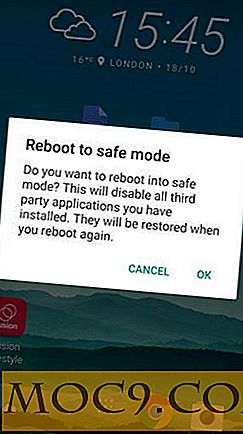Cần gửi / nhận tin nhắn SMS từ trình duyệt Chrome của bạn? Hãy thử Texty [Android]
Trong quá khứ tôi đã viết về ứng dụng Android TalkMyPhone đã tạo một tài khoản Jabber.org giả để cho phép bạn gửi và nhận tin nhắn văn bản từ máy tính của bạn, bỏ qua điện thoại của bạn. Ứng dụng này hơi cồng kềnh để sử dụng vì nó phải được kích hoạt thủ công mỗi khi bạn muốn sử dụng. Gần đây tôi đã bắt gặp một ứng dụng mới dễ sử dụng hơn và có giao diện dễ dàng hơn. Ứng dụng tôi đang nói là Texty và nó hoạt động bằng cách cài đặt chính nó trên thiết bị Android của bạn và kết nối với một phần mở rộng trong trình duyệt Chrome của bạn. Trong bài viết này tôi sẽ mô tả cách cài đặt và sử dụng nó.
Đăng ký
Thứ nhất, bạn sẽ cần phải đăng ký chương trình beta của Texty. Thật không may, các nhà phát triển đã không triển khai hoàn toàn ứng dụng này cho tất cả mọi người, nhưng tôi đã nhận được lời mời khá nhanh chóng.

Cài đặt Texty trên thiết bị Android của bạn
Sau khi bạn nhận được lời mời, hãy truy cập vào Android Market và tải xuống và cài đặt Texty trên thiết bị Android của bạn.
Trang chủ | AppBrain | Android Market

Quá trình thiết lập trên thiết bị Android của bạn khá đơn giản và chỉ yêu cầu bạn chọn Tiếp theo trên các màn hình khác nhau.

Cài đặt Texty trên Chrome
Texty hoạt động bằng cách kết nối thiết bị Android của bạn với trình duyệt Chrome thông qua tài khoản Google của bạn. Vì vậy, sau khi cài đặt Texty trên thiết bị Android của mình, bạn phải cài đặt tiện ích trong trình duyệt Chrome của mình.

Thiết lập Texty
Khi đã cài xong Texty, bạn sẽ thấy biểu tượng cho Texty trong thanh công cụ Chrome chính.
![]()
Bạn sẽ được gặp một trang trống khi bạn khởi chạy nó bằng cách sử dụng biểu tượng từ thanh công cụ Chrome.
Bạn sẽ phải đăng nhập bằng Tài khoản Google của mình để kích hoạt. Đảm bảo bạn đăng nhập bằng cùng Tài khoản Google như tài khoản bạn đã sử dụng trên thiết bị Android của mình.
Sau khi bạn đã đăng nhập, tiện ích sẽ nhắc bạn đồng bộ hóa danh bạ Google của bạn. Điều này rất hữu ích vì nó sẽ hiển thị tên của các số liên lạc khi tin nhắn được gửi đi.

Chỉ cần nhấp vào liên kết được cung cấp và sau đó chọn Cấp quyền truy cập trên trang tiếp theo.

Đó là tất cả những gì bạn phải làm để thiết lập Texty trên PC của bạn.
Sử dụng Texty
Khi mọi thứ được thiết lập, bạn sẽ bắt đầu nhận được các cửa sổ bật lên bất cứ khi nào một tin nhắn mới đến.

Bạn có thể nhấn Trả lời để mở cửa sổ bật lên nơi bạn có thể soạn thư trả lời của mình cho thư.

Chỉ cần nhập tin nhắn của bạn và nhấn Gửi trả lời .
Nếu bạn nhấp vào biểu tượng Texty trong thanh công cụ Chrome, bạn sẽ thấy tất cả các tin nhắn bạn đã gửi và nhận từ tất cả các liên hệ khác nhau của mình.

Các tab ở trên cùng hiển thị cho bạn các cuộc hội thoại khác nhau mà bạn đang gặp phải với tất cả các địa chỉ liên hệ của mình. Bạn có thể nhấp vào chữ "x" nhỏ màu đỏ để xóa một thư cụ thể hoặc bạn có thể chọn Xóa tất cả thư từ người dùng để xóa toàn bộ chuỗi cuộc trò chuyện.
Nếu bạn muốn gửi tin nhắn cho ai đó không có trong danh sách của bạn, hãy chọn Soạn tin nhắn văn bản mới .

Trong trường Gửi Tới, bạn có thể nhập số điện thoại di động của người mà bạn muốn gửi tin nhắn, hoặc cách khác, hãy nhập tên của người đó và số sẽ tự động xuất hiện. Texty vẫn đang trong giai đoạn thử nghiệm và đôi khi các địa chỉ liên hệ không đồng bộ hóa đúng cách.

Khi bạn nhập một tin nhắn và gửi, nó sẽ tự thêm vào cửa sổ hội thoại chính.
Phần kết luận
Texty dễ sử dụng hơn nhiều so với TalkMyPhone đã đề cập trước đó, tuy nhiên nó vẫn đang trong giai đoạn thử nghiệm và có một số kinks cần được giải quyết.
Nhờ cảnh sát Android từ nơi tôi phát hiện ra ứng dụng tuyệt vời này.